excel大全
Excel大全:从入门到精通的全方位指南
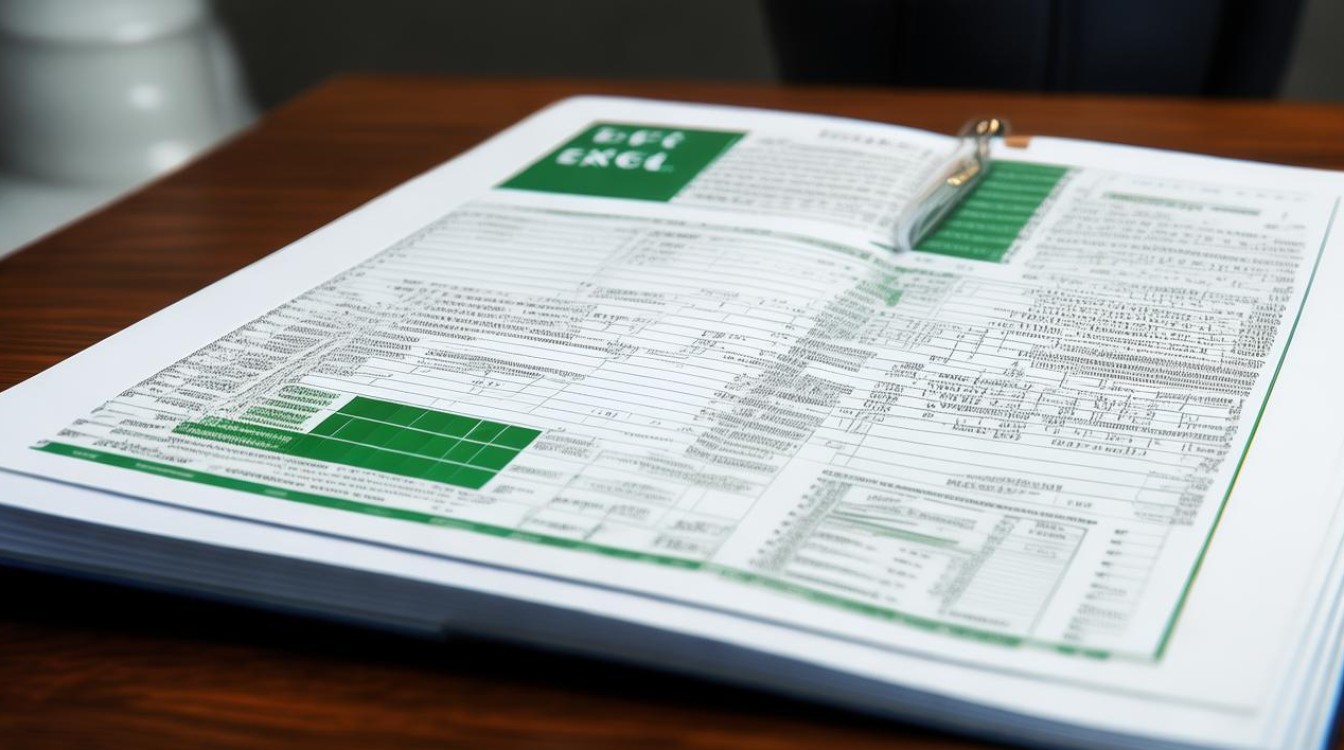
Excel作为一款功能强大的电子表格软件,广泛应用于学习、工作、数据处理等众多领域,无论是简单的数据记录,还是复杂的数据分析、建模,它都能出色完成任务,以下这份Excel大全,将带你逐步探索其深邃功能。
基础界面与操作
(一)工作簿、工作表与单元格
- 工作簿:一个Excel文件就是一个工作簿,如同一个文件夹,可包含多个工作表,新建Excel文件时,默认生成一个工作簿,名称多为“工作簿1”,保存时可自行命名,如“销售数据.xlsx”。
- 工作表:存在于工作簿中,类似文件夹里的子文件,用于存储具体数据,初始有“Sheet1”“Sheet2”等,右键点击工作表标签可重命名、删除、移动或复制,每个工作表由众多行(用数字标识,如1、2、3……)和列(用字母标识,A、B、C……)组成,行与列交叉形成单元格。
- 单元格:是存储数据的基本单元,用列标加行标定位,如A1表示第A列第1行的单元格,选中单元格后可输入文字、数字、公式等内容,按Enter键确认输入,编辑时直接点击单元格或在编辑栏修改。
| 元素 | 示例 | 说明 |
|---|---|---|
| 工作簿 | 财务报表.xlsx | 整个Excel文件,含多个工作表 |
| 工作表 | Sheet1(重命名为“一季度销售”) | 存放具体数据的工作区域 |
| 单元格 | B3 | 位于B列第3行,存储单个数据 |
(二)常用快捷键
掌握快捷键能大幅提升操作效率,以下是一些常用快捷键:
- Ctrl + C/V:复制、粘贴内容,无论是数据、公式还是格式,选中源区域按Ctrl + C复制,再到目标区域按Ctrl + V粘贴。
- Ctrl + Z:撤销上一步操作,误操作后可快速还原。
- Ctrl + S:保存工作簿,养成随时保存习惯,防止数据丢失。
- Ctrl + A:全选当前工作表所有数据与单元格。
- Ctrl + F:查找指定内容,弹出查找对话框,输入要查找文本,可设置查找范围、匹配方式等。
- Ctrl + H,在查找基础上增加替换功能,批量修改错误数据。
数据输入与编辑
(一)数据类型
- 文本型数据:包括汉字、字母、数字与符号组合,用于描述非数值信息,如姓名、地址等,输入时直接键盘输入,默认左对齐,若数字作为文本(如电话号码),需前置半角单引号“‘”。
- 数值型数据:整数、小数等,用于计算,右对齐,输入长数字可能自动转为科学计数法,如需完整显示,可设置单元格格式为“文本”。
- 日期与时间型数据:日期输入格式多样,如“2024/12/31”“2024-12-31”,时间如“9:00”“14:30”,正确输入后Excel自动识别并格式化,参与时间计算。
(二)数据编辑技巧
- 批量修改:选中多个单元格(可按住Ctrl键单击或拖动鼠标框选),直接输入内容按Ctrl + Enter键,实现批量填充相同数据;若需按序列填充(如1、2、3……),先输入前两个数,选中区域后拖动填充柄。
- 数据验证:设置特定单元格的数据输入规则,防止录入错误,例如制作下拉菜单,选中单元格,在“数据”选项卡中点击“数据验证”,选择“允许”为“序列”,来源输入选项内容(用逗号隔开),确定后单元格右侧出现下拉箭头,仅限选择设定内容。
函数与公式应用
(一)常用函数
- SUM函数:求和函数,计算选定区域内数值总和,如计算A1到A10单元格数值之和,可在空白单元格输入“=SUM(A1:A10)”,回车得出结果。
- AVERAGE函数:求平均值,语法类似SUM,如“=AVERAGE(B1:B5)”计算B1到B5单元格数值均值。
- MAX/MIN函数:分别用于找最大值、最小值,“=MAX(C1:C10)”找出C1到C10区域最大数,“=MIN(D1:D8)”找最小数。
- COUNT函数:统计区域内数字个数,“=COUNT(E1:E20)”得知E列该区域数字数量。
(二)公式运算符与优先级
- 运算符:包括算术运算符(+、-、、/)、比较运算符(=、>、<、>=、<=)、文本运算符(&,用于连接文本)。
- 优先级:括号内优先,先乘除后加减,同级从左到右。=2(3+4)-5”,先算括号内3 + 4 = 7,再27 = 14,最后14 5 = 9。
数据排序与筛选
(一)排序
可根据数据大小、字母顺序等排序,选中数据区域(含标题行),在“数据”选项卡点击“排序”,可选择升序(A到Z、小到大)或降序(Z到A、大到小),还能自定义排序依据,如按成绩高低排学生名单,按销售额大小排商品列表。
(二)筛选
快速找出符合条件数据,进入“数据”选项卡“筛选”模式,列标题出现下拉箭头,点击可选择筛选条件,如筛选出成绩大于80分的学生,或某一时间段内的销售记录,方便聚焦关键信息。
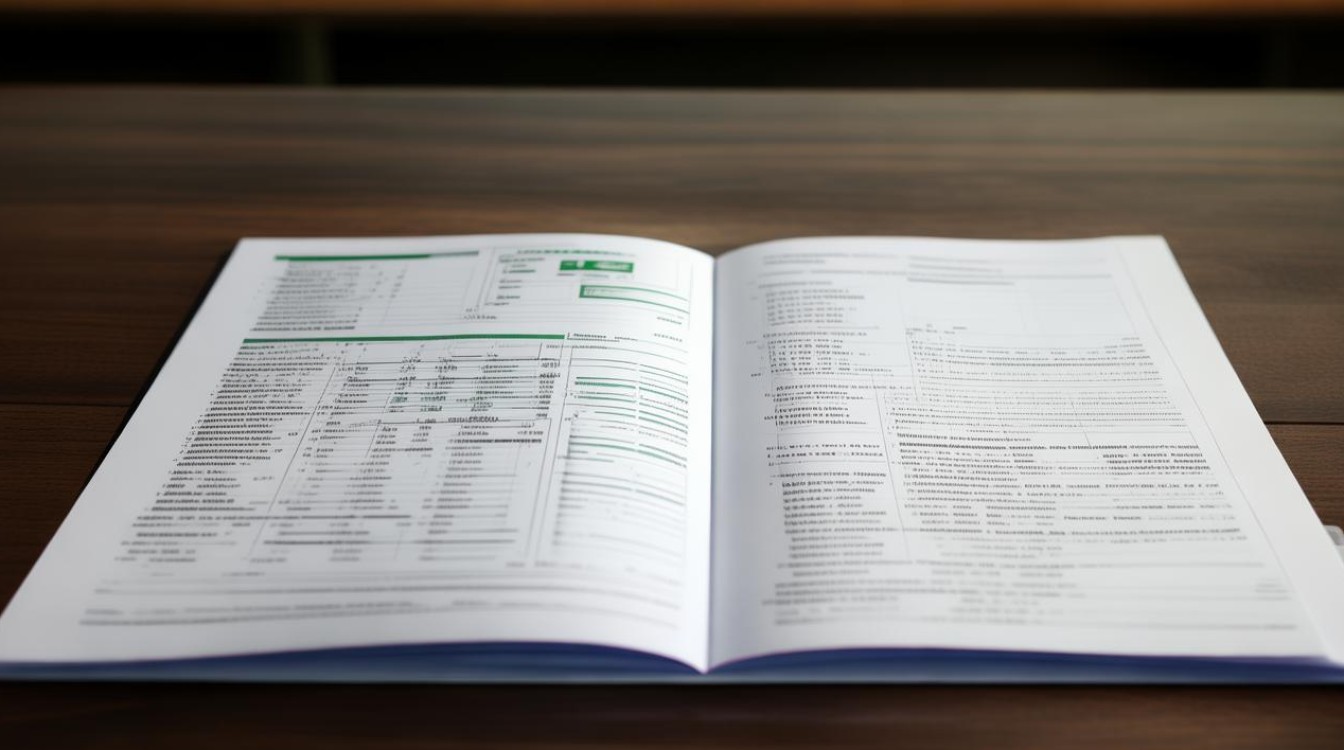
图表制作
(一)图表类型
- 柱状图:对比不同类别数据量,如各季度销售额对比,直观展示差异。
- 折线图:常用于展示数据随时间变化趋势,像股票价格走势、气温变化曲线。
- 饼图:反映各部分占总体比例,如班级男女生比例、家庭各项支出占比。
- 散点图:分析两个变量关系,观察数据分布规律,判断是否存在相关性。
(二)创建步骤
选中数据区域,在“插入”选项卡选择图表类型,Excel自动生成图表,可按需调整图表标题、坐标轴标签、图例位置等,让图表更清晰美观,辅助数据解读。
高级功能
(一)数据透视表
用于快速汇总、分析大量数据,选中数据源,在“插入”选项卡点击“数据透视表”,拖动字段到行、列、值区域,轻松实现按不同维度统计分析,如统计不同地区、不同产品销售总额、平均售价等。
(二)宏与VBA编程
宏可记录一系列操作,自动重复执行任务;VBA(Visual Basic for Applications)则是更强大的编程工具,能定制复杂功能,如自动生成报表、批量处理数据,但学习门槛相对较高。
掌握Excel这些功能,能在不同场景发挥巨大作用,无论是学生分析成绩、职场人士处理业务数据,还是科研人员整理实验数据,都得心应手,持续探索实践,你将解锁更多Excel潜能。
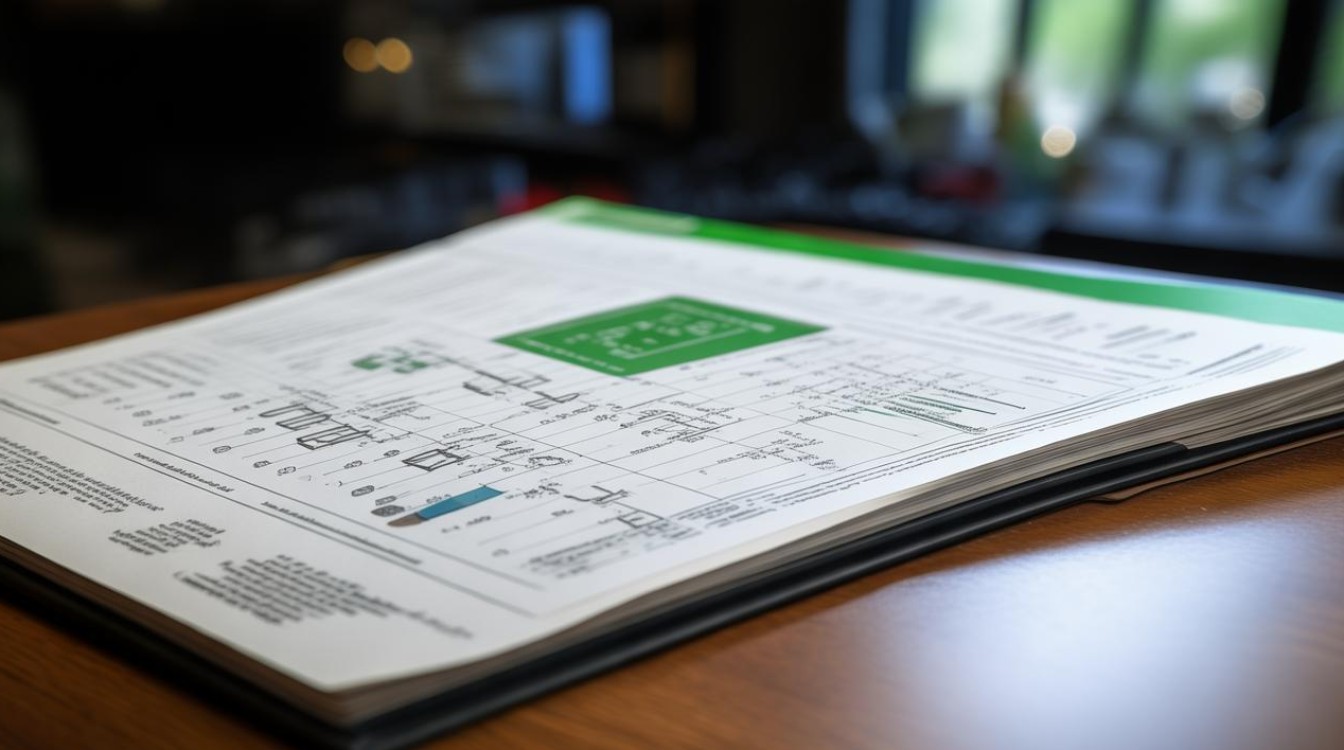
FAQs
问题1:如何在Excel中快速统一日期格式? 答:选中包含日期的单元格区域,在“设置单元格格式”对话框(可通过右键单击单元格,选择“设置单元格格式”打开)的“数字”选项卡中,选择“日期”类别,再挑选想要的日期格式,确定后即可统一所选区域的日期格式,若有部分日期格式混乱,还可先用DATA函数转换后再统一格式。
问题2:Excel中的IF函数怎么嵌套使用? 答:IF函数基本语法是“=IF(条件, 条件为真时返回的值, 条件为假时返回的值)”,嵌套使用时,把一个IF函数的结果作为另一个IF函数的条件或返回值的一部分,例如判断学生成绩等级,成绩大于等于90为优秀,大于等于80小于90为良好,大于等于60小于80为及格,小于60为不及格,公式可写为“=IF(A1>=90, "优秀", IF(A1>=80, "良好", IF(A1>=60, "及格", "不及格")))”,根据不同条件层层判断返回
版权声明:本文由 数字独教育 发布,如需转载请注明出处。







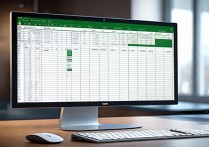





 冀ICP备2021017634号-12
冀ICP备2021017634号-12
 冀公网安备13062802000114号
冀公网安备13062802000114号